Mac系統語言怎么更改?Mac系統語言更改教程
Mac系統語言怎么更改?下面就跟著小編一起來看看Mac系統語言更改教程吧!

蘋果Mac系統語言修改步驟
1、首先是進入 Mac 系統,點擊左上方的蘋果圖標,在彈出來的下拉菜單里找到“系統偏好設置”并點擊它進行系統偏好設置。

2、在打開的“系統偏好設置”里找到“語言與地區”并點擊它。
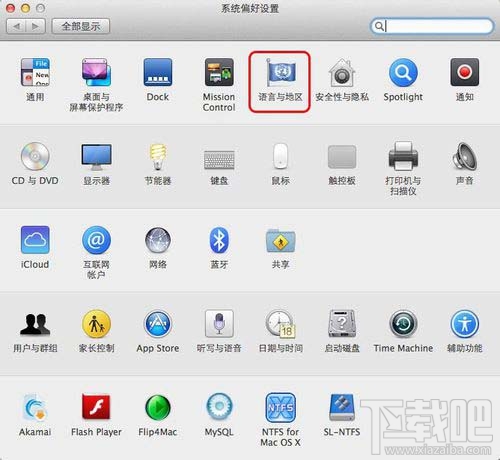
3、進到“語言與地區”里我們就可以看到“語言與地區”里的“首先語言”里有我們增加的語言了,筆者默認的是簡體中文。
這時只有一個語言作為選擇,下面我們要給增加我們想要更改的語言,點擊左下面的加號。
4、這時就彈出語言列表,這里列出了系統可以修改的語言列表,點擊我們想要增加的一種語言以示作為選擇,這時我們所選擇的語言的這一項的背景就會有藍色的背景,然后點擊右下角的“添加”按鈕。
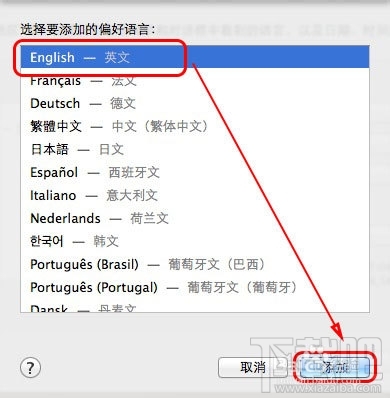
5、這時就會彈出“您想要將‘英文’作為首選語言嗎?”的提示,如果是其它的語言就會有相應的文字提示。
如果你馬上想把剛剛添加的語言作為首選的語言,就點擊“使用‘英文’”這個按鈕,如果不想馬上用就點擊左邊的。
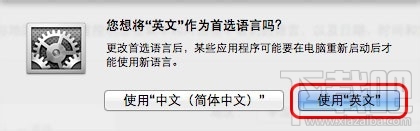
6、這時系統又返回到了“語言與地區”的界面,看到“首選語言”里多出了我們剛剛添加的語言,并且是放在了第一個位置。
溫馨提示:如果在前一步我們沒有選擇“使用‘英文’”,在這里放在第一位的還是原來系統里的。
點擊左上角的返回箭頭,或者點擊“全部顯示”。
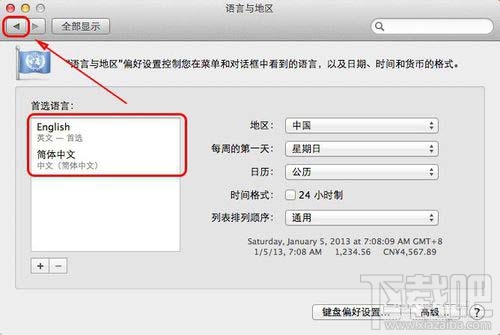
7、當我們點擊返回時,就會提示我們系統將要進行重新啟動來以使用剛剛修改的語言,點擊“立即重新啟動”吧。
之后系統就開始進行重新啟動了,啟動之后系統就更改成了剛剛修改的語言了。
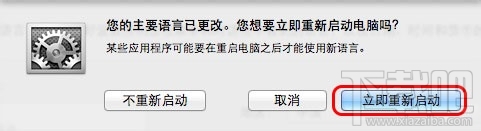
注意事項
修改成的語言必須重新啟動才能生效。

 網公網安備
網公網安備